OBSAH
- Správa a nastavení práv uživatelů CYGNUS
- Vytvoření nové šablony práv
- Správa existující šablony práv
- VIDEO: Jak přidat uživatele a přidělit mu přístupy do CYGNUS 2
- Přidělení práv do CYGNUSu novému uživateli
- Změna hesla do CYGNUSu
- Změna hesla z karty zaměstnance
- Změna hesla z Nastavení systému
- Zrušení přístupu do CYGNUSu
- Obnovení neaktivního uživatele
Správa a nastavení práv uživatelů CYGNUS
Vytvoření nové šablony práv
Novou šablonu přidejte v sekci Šablony práv výběrem zařízení v horní části okna a klepnutím na tlačítko Přidat (nebo označte vzorovou šablonu a udělejte její Kopii)
(KDE? Nastavení - Systém – Uživatelé a přístupová práva – Šablony práv)
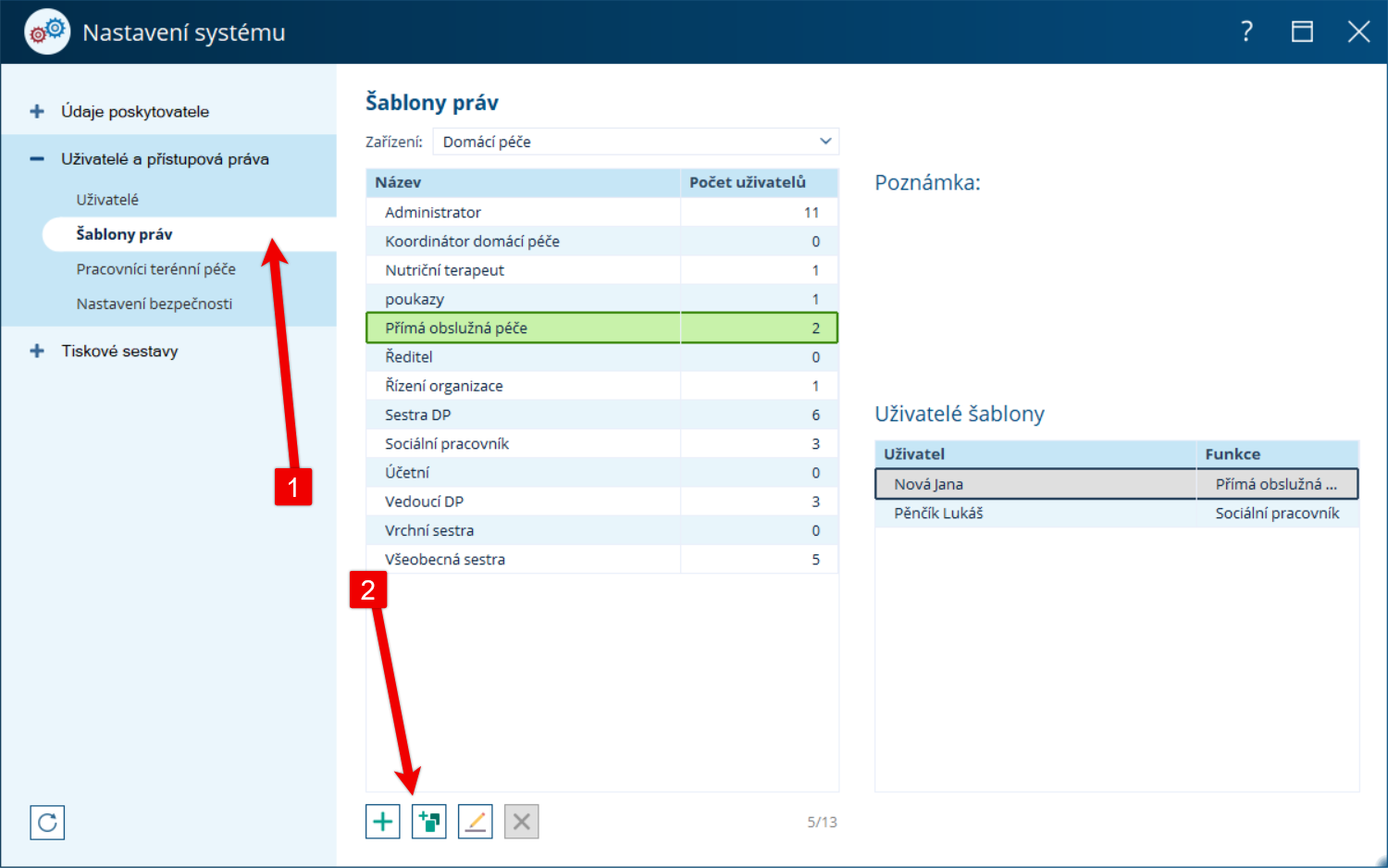
V otevřeném okně zadejte Název a volitelně doplňte Poznámku a klepněte na tlačítko Opravit.

Procházejte jednotlivé sekce v levé části okna a v pravé části pak povolujte nebo nastavujte náhled na jednotlivé sekce v programu.
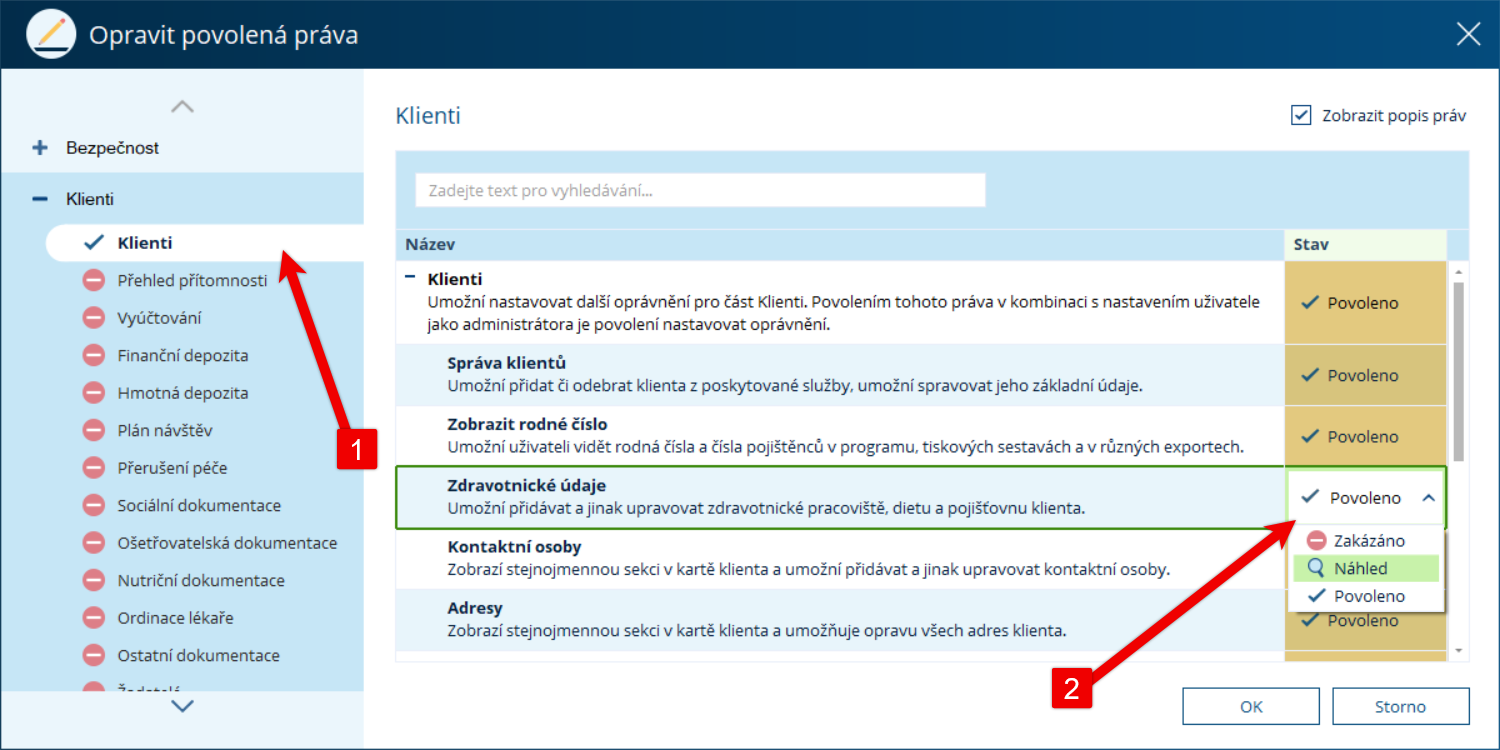
Hotovo? Uložte klepnutím na tlačítko OK a poté znovu OK (nebo vše zrušte klepnutím na Storno).
Správa existující šablony práv
Existující šablony lze Opravit nebo Odebrat. Stačí uživatele označit a použít jedno z jmenovaných tlačítek.
(KDE? Nastavení - Systém – Uživatelé a přístupová práva – Šablony práv)

Opravu proveďte podobně jako v případě přidání šablony.
Pokud nelze šablonu odebrat (tlačítko je šedé), šablona je použita u uživatele. Nejprve ji odeberte od uživatelů a poté můžete šablonu odstranit.
VIDEO: Jak přidat uživatele a přidělit mu přístupy do CYGNUS 2
Toto video vás provede přidáním uživatele, tj. zaměstnance, který bude v programu pracovat, do CYGNUS 2. Dozvíte se, jaké nastavení je možné u uživatele provést a jaké možnosti oprávnění jsou k dispozici.
Video zobrazuje CYGNUS v původním vzhledu, funkce však fungují stejně. Video bude nahrazeno za nové v nejbližší době. Děkujeme za pochopení.
Přidělení práv do CYGNUSu novému uživateli
Tento postup využijete v případě:
- kdy přidáváte uživatele do CYGNUS 2, ale nejedná se o vašeho zaměstnance.
- kdy bude zaměstnanec doplněn mezi zaměstnance později, ale musíte mu již přidělit práva (pokud se jedná o tento scénář, uveďte bezchybně celé jméno zaměstnance).
Nového uživatele přidejte klepnutím na tlačítko Přidat (nebo označte existujícího uživatele, jehož práva jsou stejná jako uživatele nového a použijte tlačítko Kopie).
(KDE? Nastavení - Systém – Uživatelé a přístupová práva – Uživatelé)

V otevřeném okně doplňte:
- Jméno a Příjmení zaměstnance
- Pozice
- Přihlašovací jméno (generuje se automaticky ze zadaného příjmení)
- Heslo
- Vynutit změnu hesla při příštím přihlášení (donutí uživatele při prvním přihlášení zadat své vlastní heslo)
- Zařízení (do kterého zaměstnanec patří)
- Šablona práv (zvolte dle pracovníka)
- Administrátor (umožní nastavení práv uživatelů)
- Klíčový pracovník (je možné jej zvolit jako klíčového pracovníka klienta)
- Přístupová práva (použijte tlačítko Načíst přístupová práva nebo detailně upravte pomocí tlačítka Opravit)

Hotovo? Uložte klepnutím na tlačítko OK (nebo vše zrušte klepnutím na Storno).
Změna hesla do CYGNUSu
Pokud uživatel zapomene své heslo, můžete mu jej změnit dvěma způsoby.
Změna hesla z karty zaměstnance
Jste-li administrátor a současně navštěvujete karty zaměstnanců, změnu lze provést přímo z karty konkrétního zaměstnance. Přejděte do podsekce Uživatel.
(KDE? Zaměstnanci – Karta zaměstnance – Osobní údaje – Uživatel)

Klepněte na tlačítko Opravit v části Uživatel.

Nastavte nové heslo a zatrhněte volbu Vynutit změnu hesla při příštím přihlášení, aby si pak uživatel nastavil heslo nové, individuální.

Změna hesla z Nastavení systému
Jako administrátor můžete heslo změnit i přímo z nastavení systému. Přejděte do podsekce Uživatelé.
(KDE? Nastavení – Systém – Uživatelé a přístupová práva – Uživatelé)

Poklepáním otevřete kartu uživatele (nezapomeňte být ve správném zařízení).

Nastavte nové heslo a zatrhněte volbu Vynutit změnu hesla při příštím přihlášení, aby si pak uživatel nastavil heslo nové, individuální.

Zrušení přístupu do CYGNUSu
Pokud u vás zaměstnanec přestane pracovat, neměl by mít dále přístupy do CYGNUS 2. Proto jej ze seznamu uživatelů odebereme.
Vyhledejte uživatele v seznamu a klepněte na tlačítko Odebrat.
(KDE? Nastavení – Systém – Uživatelé a přístupová práva – Uživatelé)
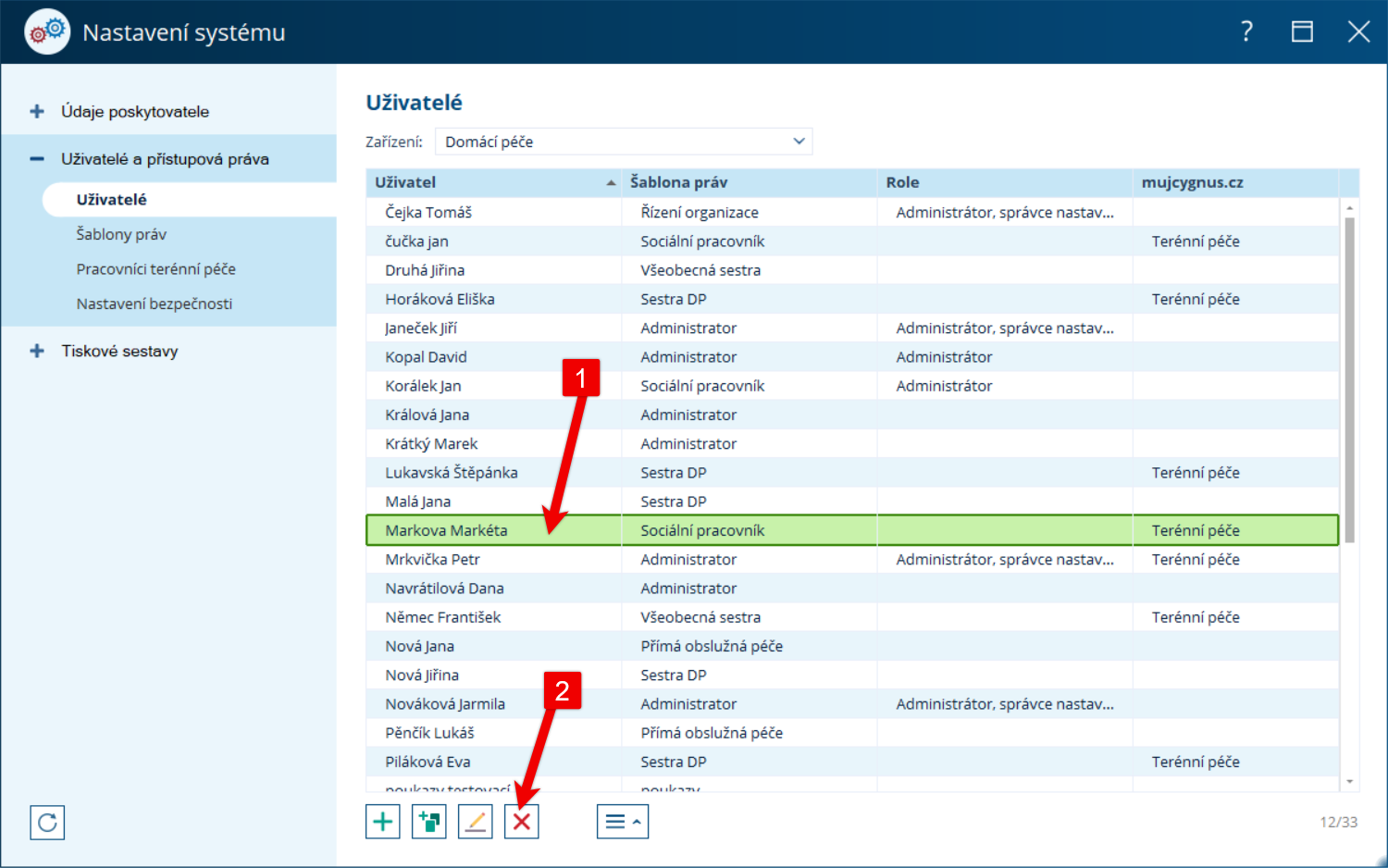
Protože uživatel v programu pracoval, není možné jej odstranit úplně. Proto bude uživatel zneaktivněn. Potvrďte tak.
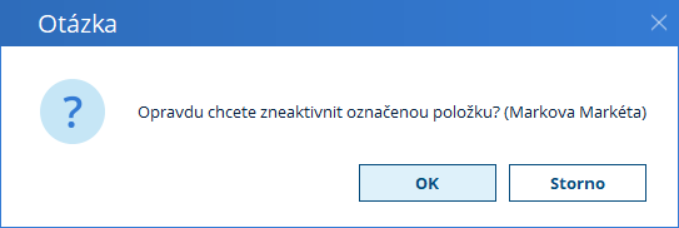
Obnovení neaktivního uživatele
Pokud u vás přestal zaměstnanec pracovat a vy jste účet zablokovali (nastavili jej jako neaktivní), stačí, abyste v seznamu uživatelů přes pravé tlačítko vybrali nabídku "Zobrazit neaktivní".

Následně uvidíte neaktivní účty na konci seznamu, jsou šedé. Dvakrát klikněte na daný účet a zrušte volbu "Neaktivní".

Byl tento článek užitečný?
To je skvělé!
Děkujeme Vám za zpětnou vazbu
Je nám líto, že jsme vám nepomohli
Děkujeme Vám za zpětnou vazbu
Zpětná vazba odeslána
Oceňujeme vaši snahu a pokusíme se článek opravit